Personal - Menú
Asigna funciones a tu personal
Última actualización: 15 de mayo de 2024
Se aplica a: Todos los usuarios registrados
En esta sección es posible invitar a los equipos internos o a los clientes o proveedores de servicios externos.
Entre las funciones de los equipos internos se incluyen las de titular de la cuenta, administrador, gerente, coordinador, supervisor o colaborador del servicios.

In the menu people is possible to do following actions:
1. Añadir un empleado
Para añadir un miembro, vaya a la pestaña Personas y seleccione Nuevo miembro.
El menú te permite añadir un miembro manualmente o en bloque.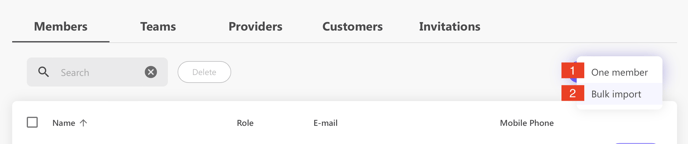
Añadir un miembro de forma manual
En el menú de acciones, selecciona un miembro (#1 en la imagen anterior)
a. Define el rol del miembro
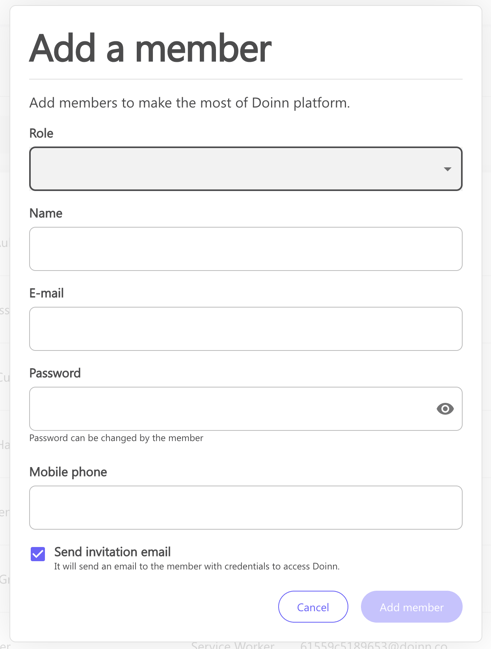
Cada miembro tiene diferentes permisos y se puede elegir desde el menú "Rol".
Aquí una lista de los diferentes roles y permisos:
- Titular de la cuenta
Este usuario gestiona todas las configuraciones de la cuenta, tiene activos todos los permisos y puede añadir otros titulares de cuenta
- Administrador
Puedes añadir otros administradores para que tengan acceso a otras funcionalidades de la plataforma Doinn. Los administradores tienen permiso de manager de Backoffice y de Frontline.
- Gerente
Tiene permiso para crear propiedades y checklists, configurar integracioes, añadir automatizaciones e invitar a proveedores de servicios a conectarse y enviar servicios.
Este usuario no puede añadir catálogos ni asignar trabajos. - Asistente de operaciones
Tiene los mismos permisos que el gestor, salvo que esta función no tiene acceso a información financiera como informes o facturas.
- Coordinador
Tiene permiso para gestionar todas las herramientas relacionadas con los equipos en el terreno como asignar trabajos, crear catálogos y añadir supervisores o colaboradores.
También pueden invitar a conectarse a sus clientes para sincronizar y recibir tareas.
- Supervisor
Tien los mismos permisos que un Coordinador excepto la creación de catálogos e invitar a clientes. Los supervisores no tienen acceso a la información financiera (ej. Gestor de pre-inspección).
- Colaborador del servicio
Pueden ver los detalles de las propiedades y los servicios efectuados, editar servicios (como añadir tiempo extra) y usar el servicio de mensajería instantánea.
b. Rellena toda la información y envía la invitación
Completa con el correo electrónico y la contraseña (ésta se cambiará una vez que la persona invitada inicie sesión en Doinn) y selecciona Añadir usuario.
Se envía un correo electrónico al nuevo miembro

c. Completa la información de tus empleados
Una vez aceptada la invitación, el nuevo miembro pasa a formar parte de nuestra lista.
Haz clic sobre él y completa el Perfil. Aquí también puedes añadir la información de la cuenta bancaria y hacer algunas modificaciones.

También puedes hacer un seguimiento de todos los servicios ejecutados (en caso de que prestes servicios)
También puede ver la hoja de horas del empleado
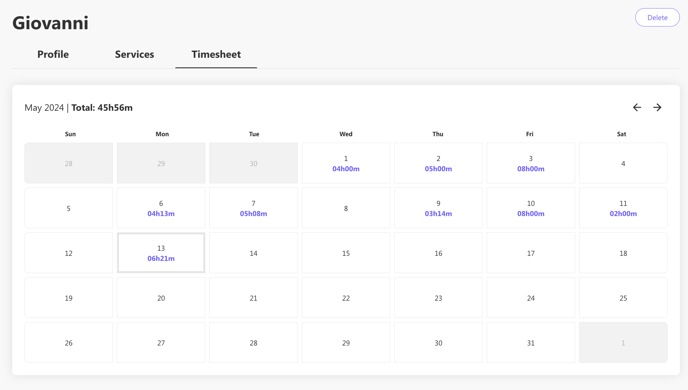
Añadir miembros en bloque
Desde el menu selecciona Bulk import (#2 en la imagen abajo)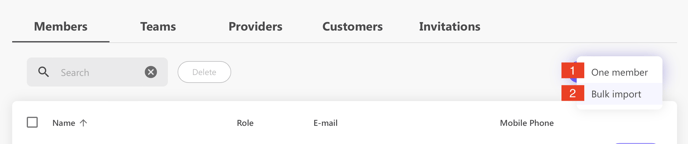
Descarga la plantilla (un archivo excel) proporcionada por Doinn.
Rellénala, sébela y importala.
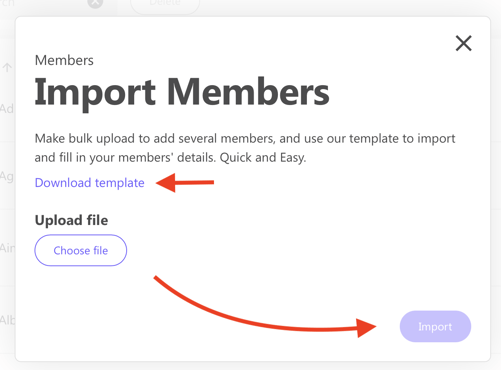
2. Borrar un miembro
Para eliminar un miembro, consulta "Empleados", selecciona el miembro que deseas eliminar y haz clic en "Borrar".

Aparecerá un mensaje de confirmación para evitar errores.
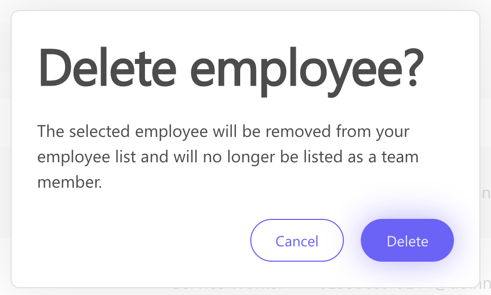
3. Buscar un miembro
El filtro te ayudará a buscar un miembro concreto:

4. Añadir equipo
Cuando tienes a todos tus miembros, puedes crear equipos.
- Selecciona Añadir equipo en la pestaña Equipos.
Después de nombrar el equipo, puedes elegir los miembros que deseas organizar en equipos.
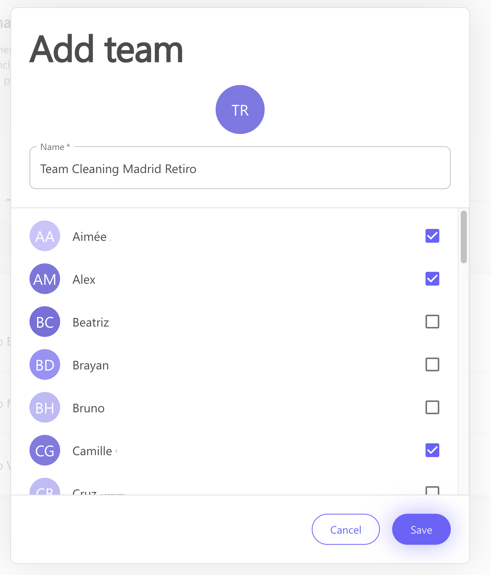
- El nuevo equipo se muestra con una vista rápida de las personas que pertenecen al grupo.

Siempre puedes editar un equipo seleccionándolo o borrándolo (como se muestra en las siguientes imágenes)
- Editar equipo

- Borrar equipo

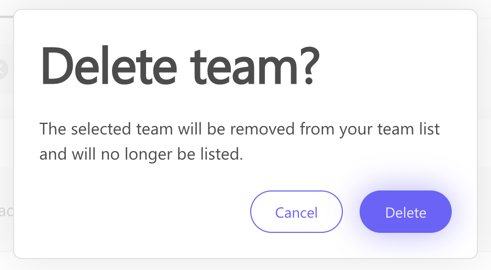
![logo_horizontal_negative_v2_help_center-3.png]](https://help.doinn.co/hs-fs/hubfs/logo_horizontal_negative_v2_help_center-3.png?height=50&name=logo_horizontal_negative_v2_help_center-3.png)
